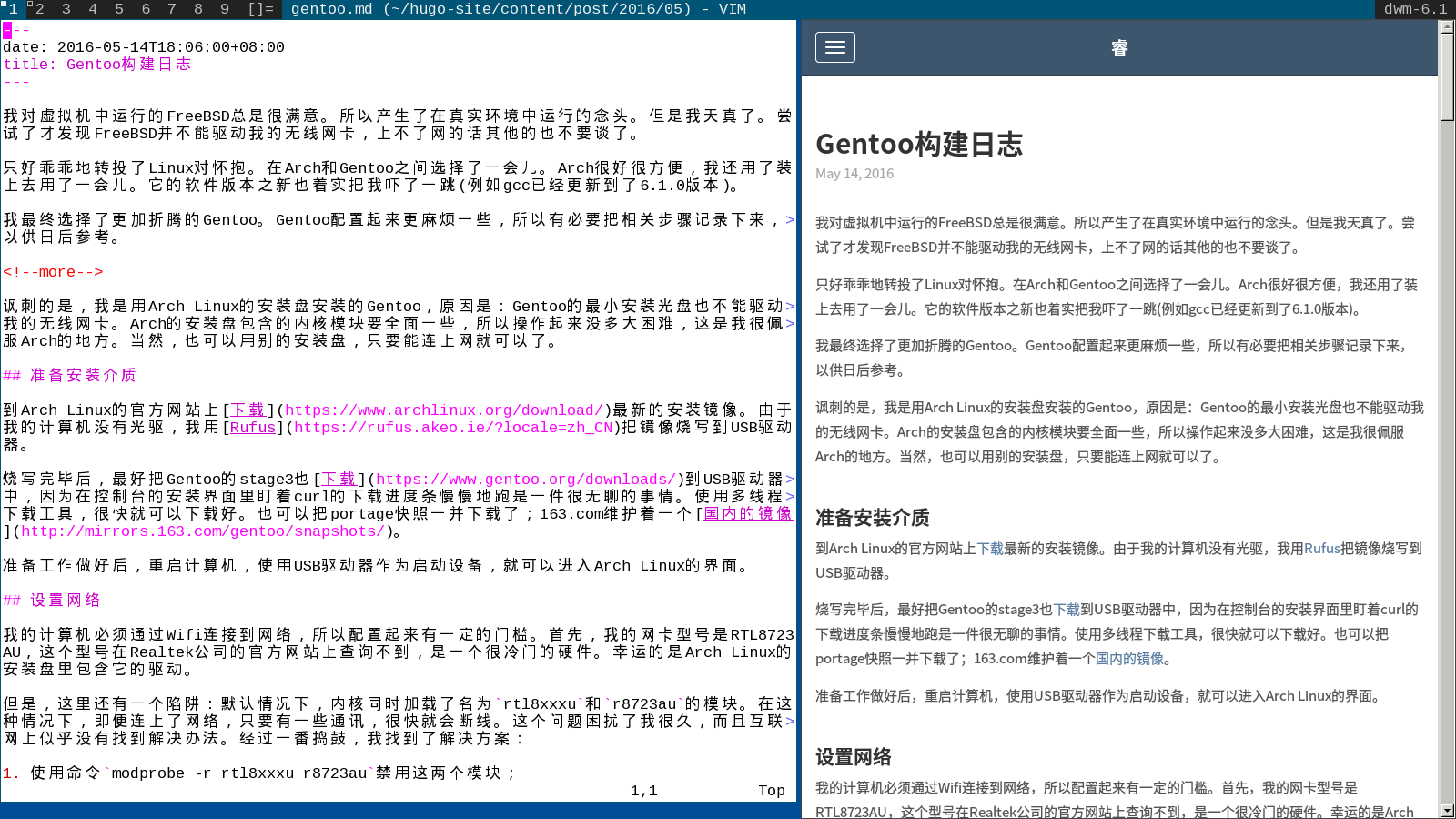Gentoo构建日志
我对虚拟机中运行的FreeBSD总是很满意。所以产生了在真实环境中运行的念头。但是我天真了。尝试了才发现FreeBSD并不能驱动我的无线网卡,上不了网的话其他的也不要谈了。
只好乖乖地转投了Linux对怀抱。在Arch和Gentoo之间选择了一会儿。Arch很好很方便,我还用了装上去用了一会儿。它的软件版本之新也着实把我吓了一跳(例如gcc已经更新到了6.1.0版本)。
我最终选择了更加折腾的Gentoo。Gentoo配置起来更麻烦一些,所以有必要把相关步骤记录下来,以供日后参考。
讽刺的是,我是用Arch Linux的安装盘安装的Gentoo,原因是:Gentoo的最小安装光盘也不能驱动我的无线网卡。Arch的安装盘包含的内核模块要全面一些,所以操作起来没多大困难,这是我很佩服Arch的地方。当然,也可以用别的安装盘,只要能连上网就可以了。
准备安装介质
到Arch Linux的官方网站上下载最新的安装镜像。由于我的计算机没有光驱,我用Rufus把镜像烧写到USB驱动器。
烧写完毕后,最好把Gentoo的stage3也下载到USB驱动器中,因为在控制台的安装界面里盯着curl的下载进度条慢慢地跑是一件很无聊的事情。使用多线程下载工具,很快就可以下载好。也可以把portage快照一并下载了;163.com维护着一个国内的镜像。
准备工作做好后,重启计算机,使用USB驱动器作为启动设备,就可以进入Arch Linux的界面。
设置网络
我的计算机必须通过Wifi连接到网络,所以配置起来有一定的门槛。首先,我的网卡型号是RTL8723AU,这个型号在Realtek公司的官方网站上查询不到,是一个很冷门的硬件。幸运的是Arch Linux的安装盘里包含它的驱动。
但是,这里还有一个陷阱:默认情况下,内核同时加载了名为rtl8xxxu和r8723au的模块。在这种情况下,即便连上了网络,只要有一些通讯,很快就会断线。这个问题困扰了我很久,而且互联网上似乎没有找到解决办法。经过一番捣鼓,我找到了解决方案:
- 使用命令
modprobe -r rtl8xxxu r8723au禁用这两个模块; - 使用命令
modprobe r8723au加载网卡模块; - 现在可以运行
wifi-menu配置无线网络了。
现在想来,都不知道是怎么给我找出来这个解决方案的。从这些步骤里可以看出,大约是rtl8xxxu这个模块有问题,跟我的网卡不太兼容。
安装光盘里提供的wifi-menu配置无线网络非常方便,只需选择需要连接的网络,然后输入无线密码就可以了。可以说Arch Linux制作安装光盘是很用心的。
磁盘分区
如果磁盘上已经安装了Windows,可以使用“计算机管理”工具把其中一个分区缩小,这样就多出了空闲的空间可供安装Linux。这个步骤虽然在Linux中也可以完成,但是比较麻烦,搞不好的话会危及到数据。
运行gdisk工具修改分区表,在空闲的区域创建若干新的分区,我创建的分区有
- EFI启动分区,200MiB。
- Linux根目录分区,8.8GiB。
- Linux交换分区,1GiB。
然后格式化这三个分区:EFI分区必须使用vfat格式,Linux的分区可以使用多种文件系统,我使用的是Btrfs,而交换分区需要用mkswap命令创建。
mkfs.vfat /dev/sda10
mkfs.btrfs /dev/sda11
mkswap /dev/sda12
swapon /dev/sda12
安装系统
现在要开始安装Gentoo系统了。按照Gentoo Handbook上的步骤操作。中间可能还需要参考Installation from non-Gentoo LiveCDs一节的相关说明。
配置内核
沿着Handbook一直读下去,直到内核配置这一步。我采用手动配置的方法,在配置内核的时候,应当注意选择和硬/软件相匹配的项目,例如:
- Btrfs文件系统。这样才能加载根目录。
- RTL8723AU驱动。这个驱动在Staging Drivers子项中。
- EFI Stub。这使得内核可以直接被EFI固件加载并启动。
- NTFS。我的硬盘上还有2个NTFS分区,为了读写其中的文件需要编译此模块。
内核配置好之后,运行make开始编译,这时可以外出散个步。回来以后使用
make install modules_install
安装内核和内核模块。
还应当安装sys-kernel/linux-firmware,我的网卡驱动需要用到。
配置EFI启动
Gentoo官方指南推荐使用Grub2作为引导器。实际上,在使用UEFI的硬件上,可以不使用额外的引导器。
在配置内核的时候,Built-in kernel command line(CMDLINE_BOOT)选项里可以填写启动参数,填上
root=/dev/sda11
这样内核就知道应该怎么加载哪个分区作为根目录。
如果需要initramfs,那么还可以指定initrd参数(BLK_DEV_INITRD)。因为我的分区结构比较简单,所以就不需要了。
将编译好的内核(bzImage或者文件名为vmlinuz-x.y.z-gentoo)复制到EFI分区的\boot\efi路径下,并且命名为bootx64.efi,这样UEFI固件就能找到Linux内核并且成功加载。
如果没有在内核编译选项中设置根目录分区和initramfs文件,那么这些参数需要在启动时现场提供。可以使用efibootmgr修改UEFI固件来做到这一点:
efibootmgr -c -d /dev/sda -p 10 -L "Gentoo" -l "\vmlinuz-x.y.z-gentoo" -u "root=/dev/sda11"
这时候就不必把内核放在\boot\efi\bootx64.efi位置了。
如果没能正确地设置EFI参数,则可能出现如下情况:
- UEFI启动菜单中没有Gentoo选项。这通常是因为UEFI固件找不到所设置的文件路径。
- 启动过程中发生kernel panic,提示找不到root。这说明启动参数设置错误。
如果需要高级一点的启动办法,那么可以选择安装Grub 2。Grub 2提供了一个图形界面的启动菜单,在这个界面里可以现场修改启动参数(例如进入单用户模式等)。
配置新系统
重启到新系统之前,记得要做几件事情。
- 运行
passwd,设置root密码,否则根本没法登录。 - 设置无线网络连接。至少要安装必要的软件包,如wpa_supplicant。
- 从chroot环境中退出,然后干净地重启系统,确保挂载的几个文件系统被正确地卸载。
进入新系统后就可以进行一系列的配置了。
可以考虑安装ccache,开启编译器缓存,对于需要多次编译的Gentoo系统而言,有可能对编译速度有帮助。
emerge dev-util/ccache
安装完毕后,需要编辑/etc/portage/make.conf,增加
FEATURES="ccache"
CCACHE_SIZE="2G"
启用portage的编译器缓存功能(缓存默认存放在/var/tmp/ccache),并将缓存大小设置为2GB。
一个很重要的软件是X窗口系统。我的计算机使用intel核心显卡,因此在make.conf加入特别的选项,使得X窗口系统可以加载intel专用驱动,提高图形性能。
echo 'VIDEO_CARDS="intel"' >> /etc/portage/make.conf
emerge xorg-server
终端下能做的事情非常有限,有了X窗口系统(配合其他软件包),就可以方便地:
- 以窗口化的形式进行多任务操作。
- 浏览WWW。
- 查看、输入中文。
轻量级桌面环境
市面上有很多标榜“轻量级”的桌面环境。事实是,它们都是重量级的。要做到轻量级,那就只能自己选择窗口管理器和其他组件。
我使用dwm+dmenu构成一个最小化的桌面环境,可以说没有任何“多余”功能(实际上也缺少了很多我想要的功能)。
目前,portage仓库中的dwm稳定版只更新到了6.0。这个版本没有使用Xft渲染文字,因此显示中文字符会存在一些问题。我使用6.1版本的dwm。
echo ">=x11-wm/dwm-6.1" >> /etc/package.accept_keywords
emerge x11-wm/dwm
dwm的配置是直接写在源代码的.h文件里的,编译完毕后就不再提供任何配置选项了。为了实现功能自定义,应该打开名为savedconfig的USE。然后编辑/etc/portage/savedconfig/x11-wm/dwm-6.1。
值得修改的几处地方有:
在
fonts[]数组后面增添一个中文字体。不这么做虽然也可以显示中文,但是大小可能不正确。把
termcmd[]改成所使用的终端程序。我使用的是uxterm。其他就是一些颜色、快捷键之类的设置,可以根据自己的偏好调整。
修改好了之后需要重新emerge dwm。
dwm有一个配套的程序dmenu。
emerge x11-misc/dmenu
和dwm一样,dmenu的配置也是通过修改.h文件完成。但是目前portage维护的dmenu包并不支持savedconfig功能,而只能采用用户补丁的形式。将下面的内容保存为/etc/portage/patch/x11-misc/dmenu-4.6/dmenu-config.patch:
--- config.def.h 2016-05-14 16:34:17.335458392 +0800
+++ config.h 2016-05-14 17:27:45.128315375 +0800
@@ -4,7 +4,8 @@
static int topbar = 1; /* -b option; if 0, dmenu appears at bottom */
/* -fn option overrides fonts[0]; default X11 font or font set */
static const char *fonts[] = {
- "monospace:size=10"
+ "monospace:size=10",
+ "Droid Sans Fallback:size=10"
};
static const char *prompt = NULL; /* -p option; prompt to the left of input field */
static const char *normbgcolor = "#222222"; /* -nb option; normal background */
我用的是Droid Sans Fallback字体,也可以改成其他的。
创建补丁之后再emerge dmenu。
然后修改~/.xinitrc使之启动dwm:
xrdb -merge $HOME/.Xresources
exec dwm
这时就可以在终端下运行startx启动X窗口系统了。可以看到一个简单的dwm任务栏。默认的快捷键有:
Alt-Shift-Enter启动终端模拟器。Alt+p打开dmenu,可以在其中输入命令并执行。Alt+Shift+c,关闭当前窗口。Alt+Shift+q,退出dwm。小心,这会关闭所有正在运行的窗口程序,并且不会提示确认。
中文字体和输入法
我使用Google的Droid Sans Fallback作为中文字体。
emerge media-fonts/droid
注意不要在eselect fontconfig中启用59-google-droid-sans.conf这个配置文件。它会把Droid Sans Fallback这个字体名映射到Droid Sans,并造成xterm把中文显示为方块i和一些额其它问题。
如果没有安装其他字体,那么可以启用59-google-droid-sans-mono.conf设置缺省的等宽字体。但是这个字体有个缺点,那就是0和O长得太像了。
此外还有一些高质量的中文字体,例如source-han-sans。不过体积也比较大。
输入法我使用的是fcitx。
emerge app-i18n/fcitx
为了使fcitx随X窗口系统而启动,并且能够在应用程序中使用,需要修改~/.xinitrc,增加如下内容
export XMODIFIERS="@im-fcitx"
export GTK_IM_MODULE="xim"
fcitx
注意要放在exec dwm之前,因为之后的任何语句都不会被执行到。
浏览器
我使用基于webkit-gtk的浏览器:surf。
emerge www-client/surf
浏览器的核心webkit-gtk需要编译很久,而这个浏览器本身则仅仅是一个外壳,功能非常简陋。除了页面上的交互需要鼠标以外,其他功能需用键盘完成,例如:
Ctrl-g,然后输入URL并按Enter键。跳转到相应的URL。Ctrl-/,然后输入要查找的文本并按Enter键。在页面上查找相应的文本。
这两个功能都是借助上面提到的dmenu来实现文本输入功能的。不幸的是,4.6版本的dmenu并不支持中文输入法,现象是:在dmenu的输入框中,输入法无法切换到中文状态。所以想在网页中搜索中文词语就成了一个难题。这个问题可以通过我在上一篇文章中提到的补丁来解决。
将那两个补丁放到/etc/portage/patch/x11-misc/dmenu-4.6目录下,重新emerge dmenu即可。补丁后的dmenu可以正常地接受来自中文输入法的输入。
值得注意的是,这个补丁对scim无效。如果使用scim作为输入法,则补丁后的dmenu不仅不能接受中文输入,反而会陷入假死状态。我对X窗口系统的输入法原理并不了解,所以也不明白这是怎么一回事。
除此以外,Ctrl-Space在surf默认为“向下翻页”的快捷键,这和fcitx默认的“调出输入法”的快捷键冲突,有可能导致在surf中无法调出中文输入法。解决办法有两种:
- 修改fcitx的调出输入法的快捷键(使用
fcitx-configtool)。 - 修改surf的savedconfig,把
Ctrl-Space改成其他的组合。
结语
有图形界面、有终端、有浏览器、有输入法。到这里基本上什么事情都可以做了。这就是一个配置好了的操作系统。